五、知识链接
1.运行系统
(1)进入运行系统的方式
方法1:在工程管理器中选择要进入的工程后,单击工具栏中的 运行按钮即可进入工程的运行界面。
运行按钮即可进入工程的运行界面。
方法2:在开发环境中,单击工具栏中的 运行按钮即可进入工程的运行界面。
运行按钮即可进入工程的运行界面。
方法3:在开发环境中,选择菜单命令“文件→进入运行”即可进入工程的运行界面。
在有些生产现场运行的系统,很多情况下要求启动计算机后就自动运行力控监控组态软件的程序。即开机后自动运行监控程序,我们就需要第四种进入运行系统的方法。
方法4:在开发系统中,在配置导航栏→“系统配置信息→系统配置”下,双击“初始启动程序”,在弹出的“初始启动设置”对话框中将“开机自动运行”复选框选中即可,如图2-8-7所示。默认的延时时间为1000毫秒(ms),即开机1s后启动监控程序。
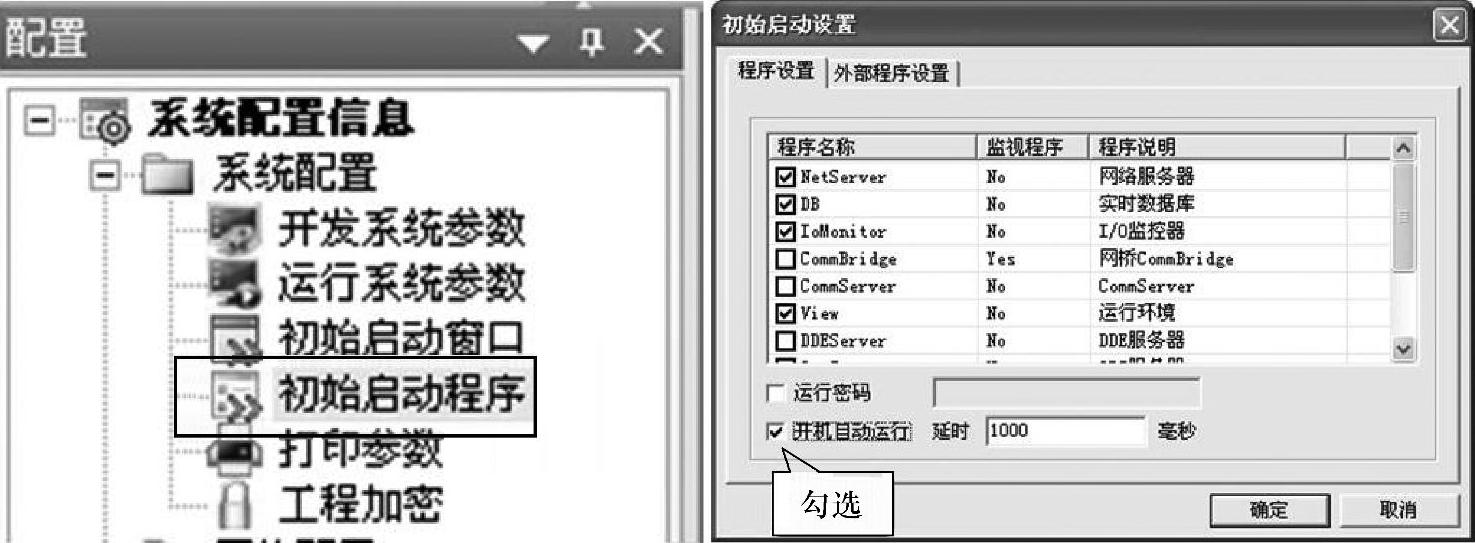
图2-8-7 初始启动程序设置
(2)运行系统的管理
要对运行系统进行管理主要通过菜单命令来完成,菜单是用户与应用程序进行交互的重要手段,默认情况下运行系统提供了一些标准菜单。另外力控监控组态软件提供了自定义菜单功能,用户可以根据需要自行设计运行系统运行时顶层菜单及弹出菜单。下面逐一进行介绍。
1)标准菜单。
运行系统的标准菜单有“文件”“特殊功能”和“帮助”,如图2-8-8所示。
“文件”菜单的各项命令功能说明如下。
①“文件→打开”:弹出“选择窗口”对话框,单击要打开的窗口名称,选中后背景色变蓝,单击“确认”按钮,选择的窗口为当前运行的窗口。若系统没有设置初始启动窗口,则可以通过该命令菜单来打开窗口。
②“文件→关闭”:关闭当前运行的窗口。
③“文件→全部关闭”:关闭当前所有运行的窗口。
④“文件→快照”:运行系统提供的快照功能可以记录某一时刻的窗口内容。
⑤“文件→快照浏览”:弹出一个快照浏览窗口,通过选择以前形成的窗口快照,能浏览以前窗口快照内容,如图2-8-9所示。当浏览完毕后,可以返回运行窗口。

图2-8-8 标准菜单

图2-8-9 快照浏览
⑥“文件→打印”:将当前运行窗口的内容打印到系统默认的打印机上。
⑦“文件→进入组态状态”:系统自动进入到开发系统,并打开运行系统中的窗口画面。
⑧“文件→退出”:运行系统程序关闭。通过该菜单命令只是关闭了运行系统进程,系统在启动时启动的实时数据库(db.exe)、I/O监控器(IoMonitor.exe)等进程依然在运行。若要整个退出运行中的系统必须通过进程管理器来操作,利用进程管理器中的菜单命令“监控→停止”或“监控→退出”来实现系统的完全退出。
“特殊功能”菜单的各项命令功能说明如下。
①“特殊功能→通信初始化”:初始化通信。
②“特殊功能→事件记录显示”:显示“力控ForceControl监控组态软件日志系统”窗口。
③“特殊功能→登录”:可以进行用户登录。
④“特殊功能→注销”:注销当前登录的用户。
⑤“特殊功能→禁止用户操作”:当以某一用户身份登录后,可以择菜单命令“特殊功能→禁止用户操作”禁止或允许对所授权操作数据的下置操作。
⑥“特殊功能→漫游图”:漫游图可以预览运行系统中打开的画面,可以选择不同大小的预览画面。在预览时部分的组件不能在漫游图中显示。漫游图的主要作用就是实现对运行系统中画面的预览。
“帮助”菜单中提供的“关于View”命令可以查看当前View.exe的版本号。
2)自定义菜单。
自定义菜单分为两种,一种为主菜单,另一种为右键菜单,其中主菜单是显示的运行系统标题下的菜单;右键菜单是针对某一图形对象,单击鼠标右键时弹出的菜单。在创建自定义菜单时涉及一些常用的概念如下:
①顶层菜单:位于窗口标题下面的菜单,运行时一直存在,也称作主菜单。顶层菜单中可以包括多级下拉式菜单。
②弹出菜单:右键单击窗口中对象时出现的菜单,当选取完菜单命令后,立即消失。
③分隔线:菜单按功能分类的标志,是一条直线,它使菜单列表更加清晰。
④快捷键:快捷键是与菜单功能相同的键盘按键或按键组合,例如F1键和Ctrl+V。
要创建自定义菜单,可以通过开发环境中的“工程”导航栏中双击“菜单→主菜单”,或者在导航栏中择“菜单→右键菜单”来创建,选择完之后弹出“菜单定义”对话框,如图2-8-10所示。
由于右键菜单和主菜单的创建步骤和参数基本一致,都是通过“菜单定义”对话框和“菜单项定义”对话框来实现,因此这里就重点叙述一下这两个对话框的使用。
“使用默认菜单”:勾选该项后系统在运行时将不会使用自定义菜单,而是使用标准菜单,自定义的所有菜单将无法在运行界面中看到。
“增加”:单击该按钮,系统会自动增加一个一级菜单。
“插入”:单击该按钮,系统会在选中的菜单项中自动创建一个下一级菜单。
“修改”:单击该按钮,系统会弹出选中菜单项的修改对话框,可以对选中菜单进行修改。
“删除”:单击该按钮,系统会删除选中的菜单项。
在按下“增加”“插入”和“修改”按钮时就会弹出一个“菜单项定义”对话框,如图2-8-11所示。“菜单项定义”对话框中各参数的含义如下:
分隔线”:表示此菜单项与上一菜单项之间采用分隔线进行分隔,起到修饰的作用,使菜单看起来更加有层次和清晰,如图2-8-12所示是在自定义菜单中使用了“分隔线”和未使用“分隔线”的显示效果。
“标题”:在菜单中所见到的菜单项文本。如图2-8-12中所显示的“打开”和“关闭”等字样。
“动作”:选择运行时菜单项执行的动作,有些动作需要另外的参数,例如:选择打开窗口将提示输入窗口名称。若选择一个窗口则单击该菜单时会自动打开该窗口。窗口名称可以不填写,若没有选择任何窗口,那么单击该菜单时会弹出“界面浏览”对话框,在该对话框中可以选择要打开的窗口。
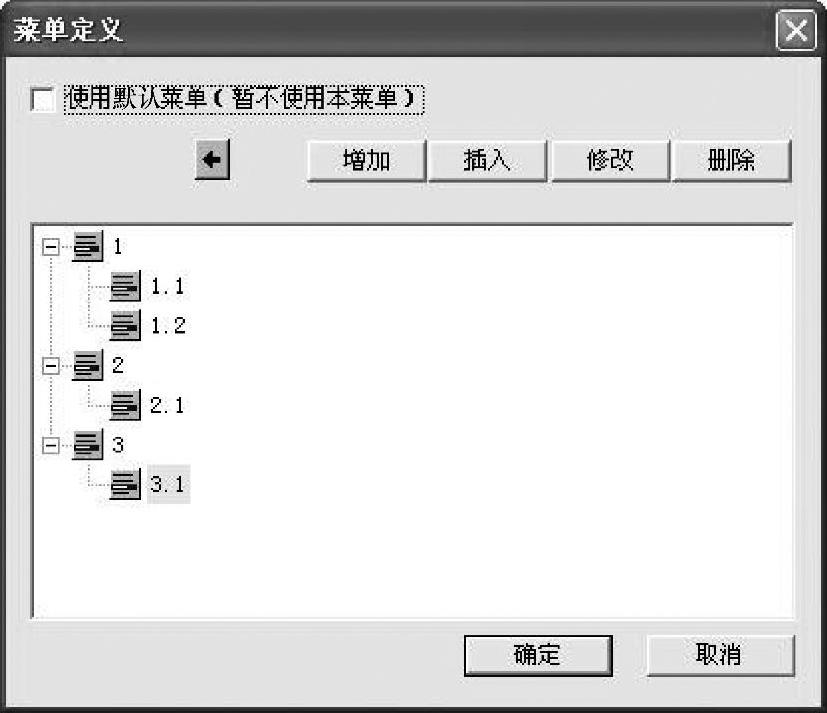
图2-8-10 “菜单定义”对话框
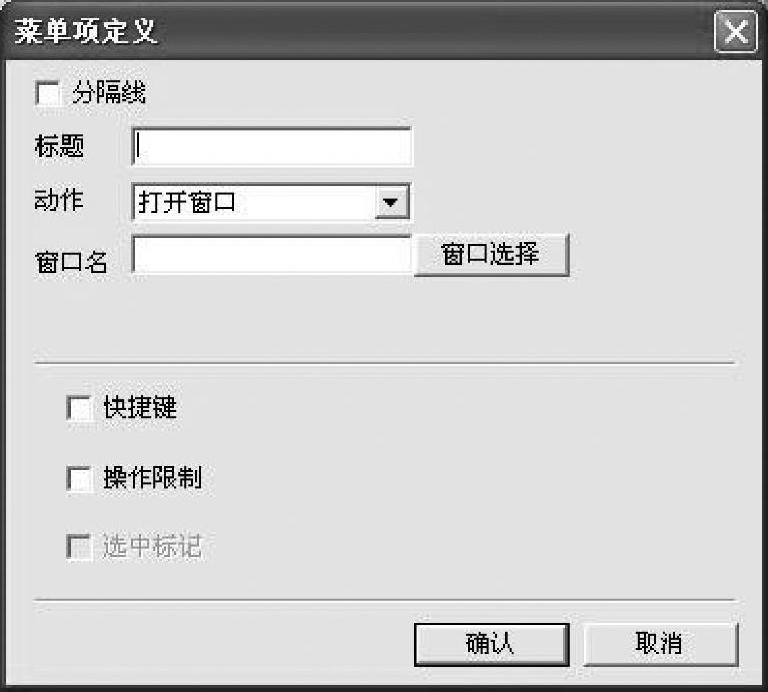
图2-8-11 “菜单项定义”对话框
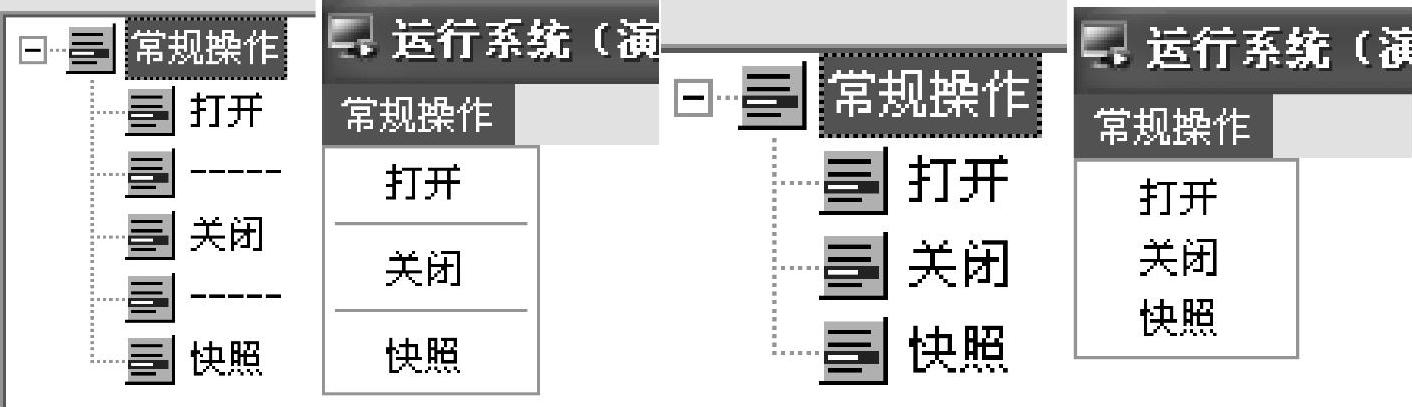
图2-8-12 菜单分割线运行效果对比
快捷键:焦点移到右面输入框中,然后直接按下要选用的键盘按键或键组合,例如:Ctrl+shift+X,则输入框中自动出现该“Ctrl+shift+X”表达式,在运行系统中按下Ctrl+shift+X就会实现菜单快捷键的效果。
操作限制:选中操作限制后,右面将出现一条件定义按钮,单击该按钮则弹出“条件定义”对话框,如图2-8-13所示,在该对话框中可以输入限制条件的表达式。
选中标记:勾中标记后,在运行系统中,被选择的右键菜单命令前会出现选中标记。
自定义菜单中右键菜单和主菜单的定义过程基本一致,但两者在使用上有所区别:主菜单定义过之后当系统运行时就会自动出现在运行系统的菜单中,如图2-8-14所示。
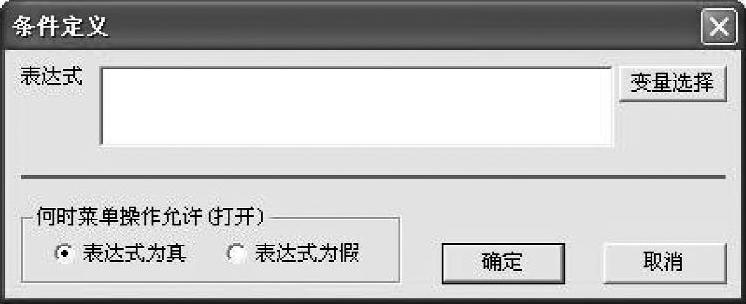
图2-8-13 限制条件输入

图2-8-14 自定义菜单效果
而右键菜单遵循“先定义后调用“的原则,即首先定义右键菜单,然后在窗口的动画连接中进行调用该右键菜单,否则该右键菜单无法起作用。定义的所有右键菜单都出现的“工程”导航栏“菜单→右键菜单”目录下,如图2-8-15所示。
定义完右键菜单,然后在窗口中选择某一需要添加右键菜单的对象,双击后出现“动画连接”对话框,单击“右键菜单”按钮,出现“右键菜单指定”对话框,如图2-8-16所示。输入或选择弹出菜单名称,再选择弹出菜单与光标对齐方式后,单击“确认”按钮返回。在View运行时,用鼠标右键单击图形对象将弹出选择的右键菜单,选择菜单中对应的菜单命令即可执行响应的操作。

图2-8-15 右键菜单位置

图2-8-16 “右键菜单指定”对话框
2.力控的安全管理
组态软件的应用现场一般都是控制中心和监控中心,是核心场所,因此,安全保护是现场应用系统不可忽视的问题,对于有不同类型的用户共同使用的大型复杂应用工程,必须解决好授权与安全性的问题,系统必须能够依据用户的使用权限允许或禁止其对系统进行操作。力控监控组态软件提供的安全管理主要包括:用户访问管理、系统权限管理、系统安全管理及工程加密管理。
下面分别从用户访问对象的管理、用户级别及安全区的配置方法、用户系统权限配置、系统安全管理和工程加密等几个方面详细地介绍关力控安全管理方面的知识。
(1)用户访问对象管理
对开发系统上的图元、组件、变量等对象设置访问权限,同时给用户分配访问优先级和安全区,运行时当操作者的优先级小于对象的访问优先级或不在对象的访问安全区内时,该对象为不可访问,即要访问一个有权限设置的对象,要求具有访问优先级,而且操作者的操作安全区必须在对象的安全区内时,方能访问,简单地说就是用户对对象的访问受用户权限和安全区的限制,访问权限和安全区的限制的关系可以是或关系也可以是与的关系。可以限制权限或安全区,也可以同时限制权限和安全区,用户对对象的访问过程可以用图2-8-17来表示。
1)用户级别。
在力控监控组态软件中可以创建4个级别的用户:操作工级、班长级、工程师级和系统管理员级,其中操作工的级别最低而系统管理员的级别最高,高级别的用户可以修改低级别用户的属性。
因为对于不同的行业用户对用户级别的称号也不一样。为了满足各种行业的需求用户可以修改用户权限的名称。选择开发系统菜单命令“功能→用户管理”或“配置”导航栏中“用户配置→用户管理”,弹出“用户管理”对话框,如图2-8-18所示。
级别名称可在“级别名称修改”选项卡修改。首先,选中要修改的级别名称,然后选择“级别名称修改”选项卡,在“级别名称”中自动出现选中的要修改的级别名称。
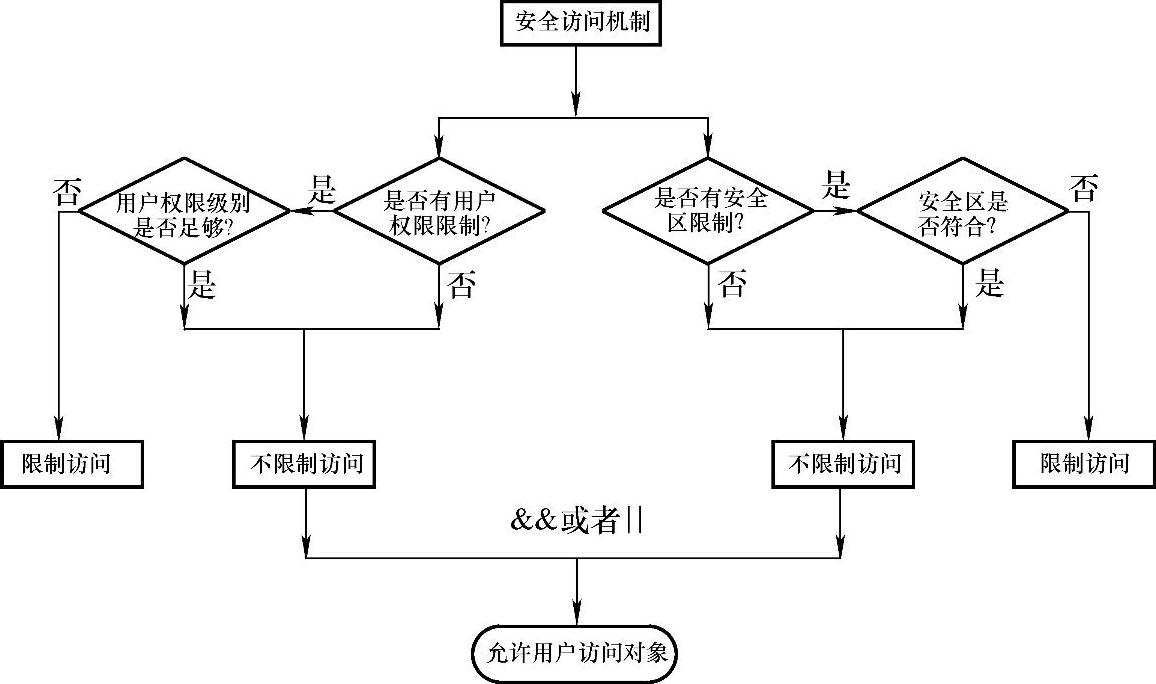
图2-8-17 用户的对象访问过程
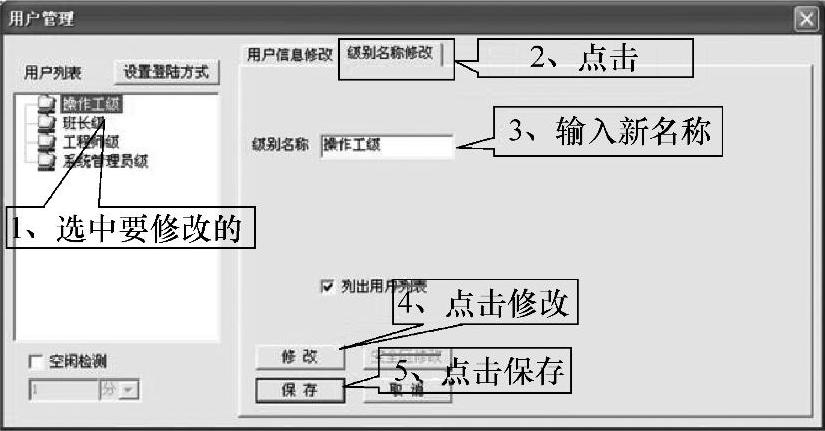
图2-8-18 “用户管理”对话框
填写修改后的级别名称,长度限制在32个字节之内。级别名称填写完后,单击“修改”按钮。单击“保存”按钮,保存修改后的级别名称并退出“用户管理”对话框。
用户管理界面为树形结构,第一级为用户级别名称,下一级为用户名称。如果没有创建任何用户,或在进入运行系统时,没有一个已创建用户登录时,系统默认提供的访问权限为操作工权限。
2)安全区。
在控制系统中一般包含多个控制过程,同时也有多个用户操作该控制系统。为了保护控制对象不受未授权的写操作,提供了安全区的功能。将需要授权的控制过程的对象设置安全区,同时给操作这些对象的用户分别设置安全区。每一个用户名可以对应多个安全区,每个安全区也可以对应多个用户名,一个对象也可以对应多个安全区。可以将安全区看作是一组带有同样安全级别的数据库块,有特定的安全区操作权限的操作员可以对任何这个安全区的数据进行写操作。
力控监控组态软件中最多可以设置安全区256个,其中前26个默认为A~Z,但所有的安全区的命名都是可以更改的。安全区支持中文名称。安全区名字不能超过32个字节的长度(汉字为16个汉字)。
在“用户管理”对话框中,如图2-8-19所示,单击“安全区修改”按钮。在“可用安全区修改”列表框中,选中要改名的安全区,单击“改名”按钮,弹出“修改安全区名字”对话框,在“安全区名”中输入新安全区名,单击“确定”按钮,退出“安全区修改”对话框,返回到“用户管理”对话框,即可完成对安全区名字的修改。
3)安全区与用户级别的关系。
对于某个对象,既可以用安全区限制对它的操作,也可以用用户级别限制对它的操作,也可以两方面同时限制。
(2)用户级别及安全区的配置方法
1)创建用户和安全区。
若要创建用户和安全区,选择开发系统菜单命令“功能→用户管理”或“配置”导航栏中“用户配置→用户管理”,弹出“用户管理”对话框,如图2-8-20所示,在该对话框中可以完成用户的添加和安全区的分配等操作,下面来逐一介绍。
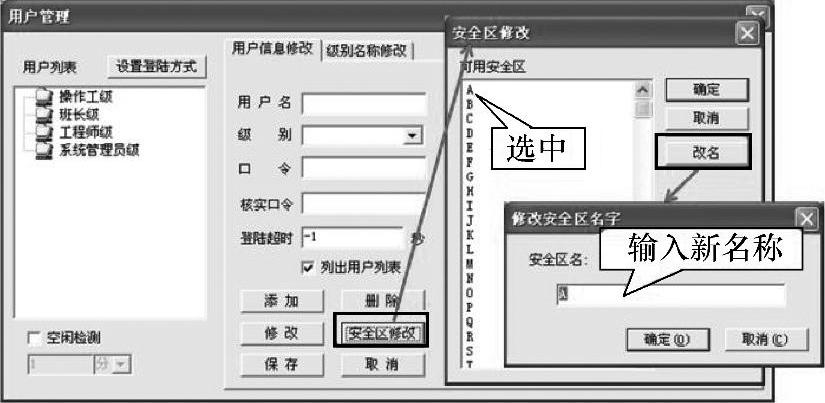
图2-8-19 安全区修改
①添加用户信息。
a.用户名:所创建的用户的名称。
b.级别:选择所建用户的级别。
c.口令:所创建的用户对应的密码。
d.核实口令:对口令进行进一步的确认。
e.登录超时:设定每个用户可以在登录以后,在指定的时间后自动超时注销,默认为-1,表示不会注销所登录的客户。若设置为10800则表示登录的用户将在3个小时后注销,需要重新登录。
f.列出用户列表:运行系统时,在登录窗口用户下拉菜单框中出现。
g.设置登录方式:可以指定是本地登录或远程登录。若系统开发了Web端访问功能的话,可以设置远程登录方式。
②添加用户。
将用户信息填写完成后,单击“添加”按钮后,会在左侧的对应用户级别的树下面出现所建的用户名,如图2-8-21所示,然后再单击“保存”按钮,退出用户管理配置。
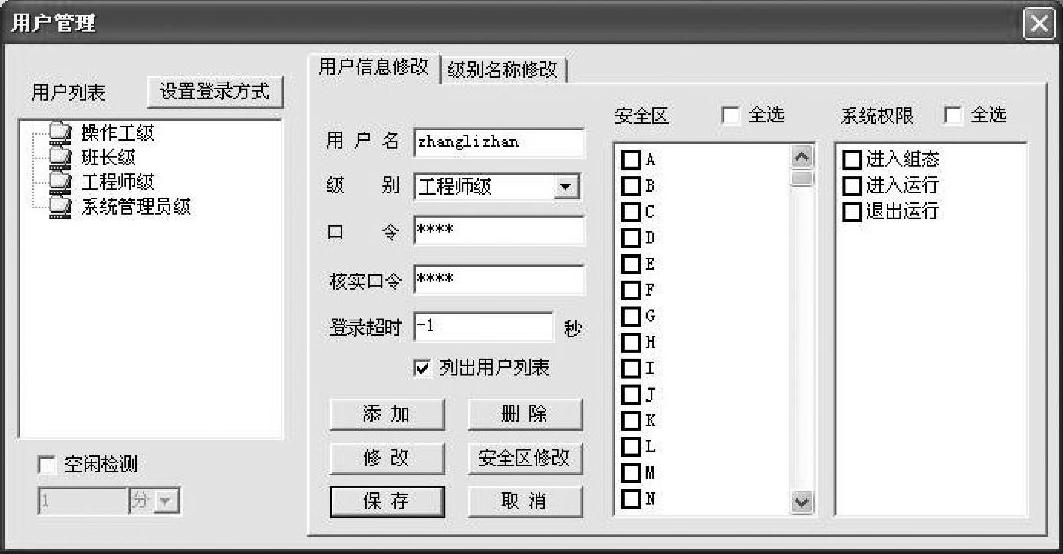
图2-8-20 添加用户和安全区
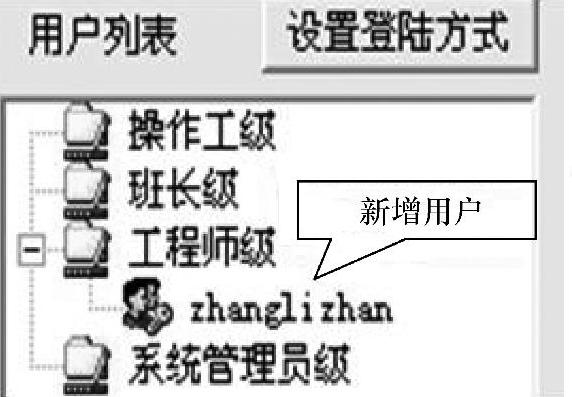
图2-8-21 新增加的用户
③修改用户。
在“用户管理”对话框的左侧的树中选中要修改的用户,就可以对用户的信息进行修改,选中要修改的用户,则该用户的所有信息出现在右侧用户信息中,可以对用户名、级别、口令等所有用户的信息进行修改,修改完成后,单击“修改”按钮,修改信息即可生效,若修改了用户名,则单击“修改”按钮后就能看到修改后的用户名出现在左侧用户列表中,然后再单击“保存”钮,退出用户管理配置。
④删除用户。
在“用户管理”对话框的左侧的树中选中要删除的用户,单击“删除”按钮,则弹出“真的要删除吗?”的删除确认框,单击“是”则将会在左侧树中删除该用户。
⑤安全区的设置。
在“用户管理”对话框可以为用户设置该用户能操作的安全区。首先选中要设置的用户,然后在安全区的列表框中,选择用户对应的安全区,选中后,安全区的名称复选框中是用对号的选中状态。选择完成后一定要单击“修改”按钮,为用户设置的安全区才能生效。当再次选中该用户时,则可以在右侧的安全区列表中查看到底为该用户配置了哪几个安全区。
⑥说明。
左面用户列表采用树形结构描述用户级别,选中某个用户后右侧列出用户的各种设定包括安全区和系统权限,修改后单击“修改”按钮修改用户的设定情况。新增加的登录超时功能可以设定用户登录以后多长时间后自动注销登录。为了兼容以前的操作方式默认设置为-1,-1表示用户登录以后永不超时。用户的安全区和系统权限可以逐个制定。选中的表示有此权限,其上面的全选功能可以全部选择和全部取消选择。
2)对象安全设置。
用户在系统中可访问的对象包括变量、图元和组件,若要对这些对象进行安全管理,也需要对它们进行安全设置。下面分别介绍它们的安全设置。
①变量安全级别和安全区设置。
a.变量的安全级别的配置。
与用户级别相对应,力控监控组态软件变量也有4个安全级别:操作工级、班长级、工程师级和系统管理员级,设置了变量的访问级别后,只有符合此安全级别或高于此安全级别的用户才能对变量进行操作。
变量的访问级别在开发系统中进行变量定义时进行指定,配置的步骤如下。
以中间变量为例进行说明。在开发系统工程导航栏中,择“变量→中间变量”,新建中间变量,在“安全级别”处选择“工程师级”,如图2-8-22所示。
b.变量的访问安全区的配置。
每个变量均可以指定属于一个安全区(最多只能指定一个安全区),也可以不指定安全区。指定安全区后只有具有此安全区操作权限的用户登录以后才可以修改此变量的数值,如图2-8-23所示。
运行系统在初始启动后,若没有任何用户登录,此时对变量数据的访问级别最低,即操作工级,也就是说,只有具备操作工级的变量可以被修改。对于设定了更高级别的变量,当要被越权修改时,运行系统会出现如下“访问级别不够,现在登录吗?”提示对话框,如图2-8-24所示,单击“确定”按钮,出现“登录”对话框(见图2-8-25)。若要进行用户登录,也可以选择运行系统菜单命令“特殊功能→登录”或用鼠标右键单击工作窗口后,在弹出的右键菜单中选择“登录”。在对话框中分别输入用户名和用户口令(用户名和用户口令标识不区分大小写),然后单击“确定”按钮。如果用户口令不正确,系统出现“密码不对,请重新输入密码!”提示,如图2-8-26所示。
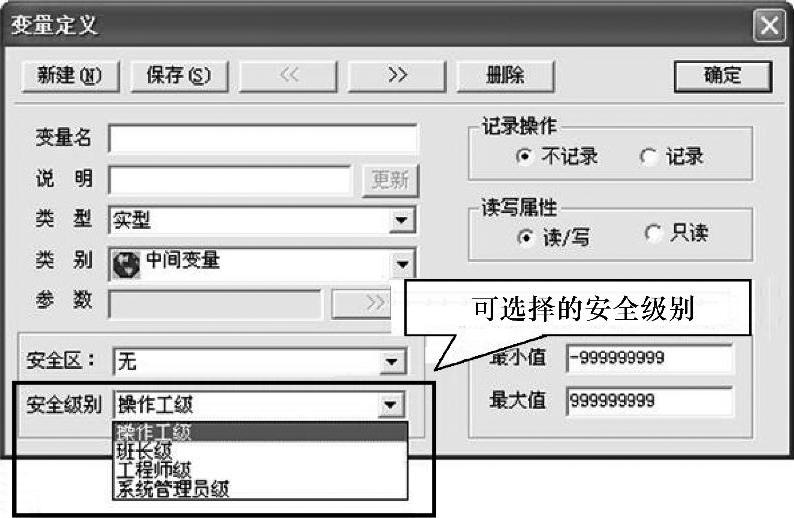
图2-8-22 可选择的安全级别
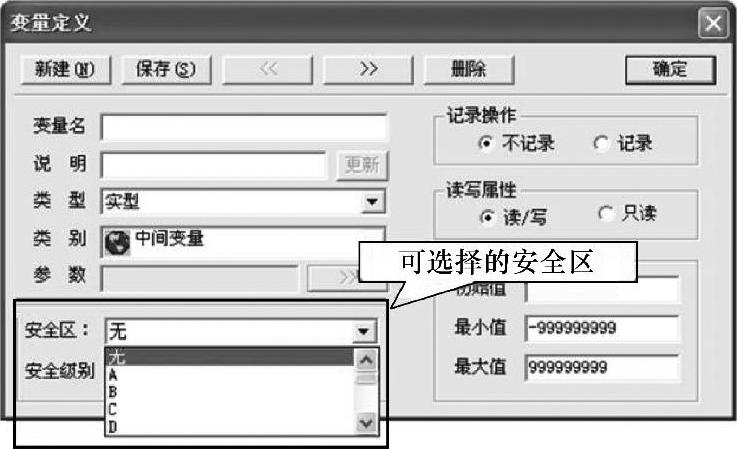
图2-8-23 可选择的安全区

图2-8-24 级别不够
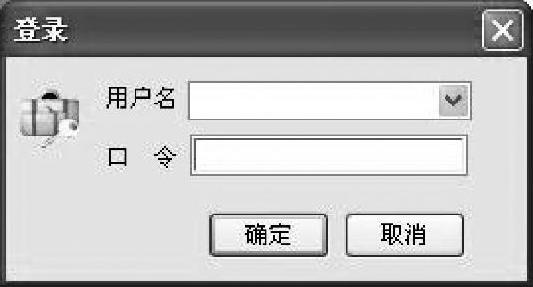
图2-8-25 登录对话框

图2-8-26 密码不对提示框
注意事项:
若要正确登录到运行系统上,必须使用在开发系统中已创建的用户及口令。若要注销已登录用户,选择运行系统菜单命令“特殊功能/注销(O)”或用鼠标右键单击工作窗口后,在弹出的右键菜单中选择“注销”,上一次登录的用户身份即被取消,运行系统对变量数据的访问级别降回到“操作工级”。
在运行系统中,若要修改设置了访问级别的变量时,首先需要具有相应级别(或更高级别)的用户时,才能进行修改。
②图元对象动画连接安全区的管理。
针对具体的对象,如果对它进行动画连接,那么对该动画所有的写操作,都要有安全区的限制,一种动画连接可以对应多个安全区。
用户可以组态图元动画连接中指定的用户安全区。只有用户指定了操作动作的图元才可以指定安全区。每一个图元均可以指定多个安全区,运行中只要用户有其中一个安全区的操作权限就可以操作此图元。如果任何安全区都不设置,表示没有安全区的保护限制。
设置方法如下,打开对象的“动画连接”对话框,单击“安全区”按钮弹出“安全区选择”对话框,如图2-8-27所示。
举例说明:我们创建一个实型的数据库变量test,为该变量指定安全区为B区。同时我们在窗口中创建一个模拟量输入的动画连接。若该动画连接没有指定安全区,则当我们单击输入框要对该test变量进行写操作时则弹出“不在用户可操作的安全区域内,无法操作。重新登录吗?”对话框。
注意事项:
对于用户操作图元修改某个变量值的时候请注意要修改的变量,也要对变量的安全区和用户权限进行再次验证。
③组件安全级别和安全区设置。
力控对部分组件也集成了权限管理,可设置访问权限和安全区。下面以Windows组件中的复选框为例。双击复选框组件进入“属性”对话框,如图2-8-28所示,在权限框中进行配置。
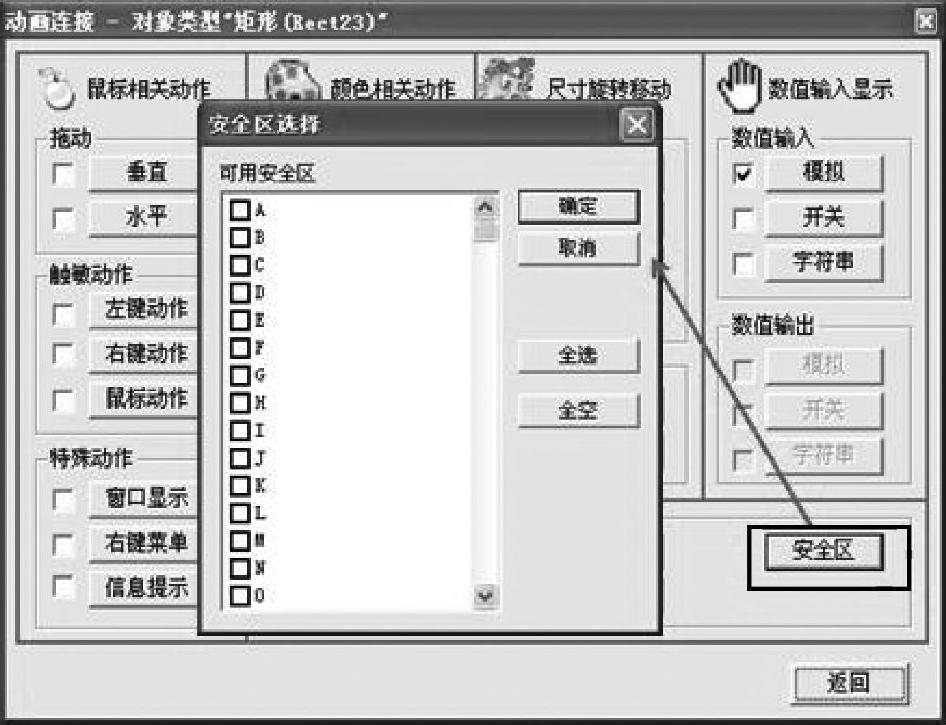
图2-8-27 安全区设定对话框

图2-8-28 复选框中的权限设置
3)用户管理和安全区的脚本函数。
用户管理的脚本函数
力控监控组态软件提供相关的函数和变量以实现更为灵活的用户管理。这里仅提供简要说明,具体用法请参考函数手册。
a.函数。
UserPass
语法:UserPass()。
说明:修改当前用户口令,调用该函数时将出现一用户口令修改对话框,在该对话框中,用户可以修改当前已登录用户的口令。
参数:无。
示例:UserPass();
UserMan
语法:UserMan()。
说明:增加或删除用户。调用该函数时将出现一用户管理对话框,在该对话框中,用户可以添加新的用户或删除已有用户。
注意:只有权限为工程师级以上的用户才能调出该用户管理对话框,并且其只能增加或删除比自己权限低的用户。
示例:UserMan();
Logout()
说明:用户注销,调用该函数将出现用户注销对话框。
b.系统变量。
$UserLevel说明:当前登录的用户的用户级别。
$UserName说明:当前用户名。
下面我们结合实例来说明用户管理函数和变量的使用
在Draw中的用户管理器中按上面的方法建立4个用户,分别为:“zhang”,操作工级,口令“1234”;“wang”,班长级,口令“4321”;“li”,工程师级,口令“abcd”;“zhao”,系统管理员级,口令“dcba”。
在Draw的窗口中创建两个文本显示内容分别是“当前用户名称”和“当前用户级别”,以及两个变量显示文本框“########”,如图2-8-29所示,分别显示系统变量“ Username”和“
Username”和“ Userlevel”,需要注意的是“
Userlevel”,需要注意的是“ Username”是字符串,而“
Username”是字符串,而“ Userlevel”是模拟量。创建3个按钮“修改密码”“添加删除用户”和“注销当前用户”。
Userlevel”是模拟量。创建3个按钮“修改密码”“添加删除用户”和“注销当前用户”。
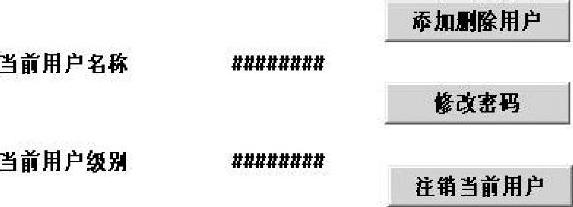
图2-8-29 用户管理组态界面
在“添加删除用户”按钮创建动画连接“左键动作”,在动作编辑器里,输入如下内容:Userman()。
在“修改密码”按钮创建动画连接“左键动作”,在动作编辑器里,输入如下内容:Userpass()。
在“注销当前用户”按钮创建动画连接“左键动作”,在动作编辑器里,输入如下内容:Logout()。
进入运行后,以用户“li”登录,画面显示如图2-8-30所示。
当前用户名为“li”,用户级别为“2”,表示级别为工程师级。单击“修改密码”按钮,在图2-8-31所示的对话框中,将原口令修改为“123”,单击“确定”按钮,在登录时,用户“li”的口令变为“123”。
单击“添加删除用户”按钮,出现如图2-8-31所示的对话框,可以添加、修改用户。但要注意的是,因为我们是以用户“li”登录的,用户“li”的级别为工程师级,而只有“系统管理员级”可以对用户进行添加、删除、修改操作。
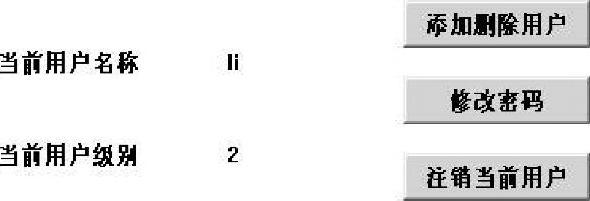
图2-8-30 用户管理运行画面
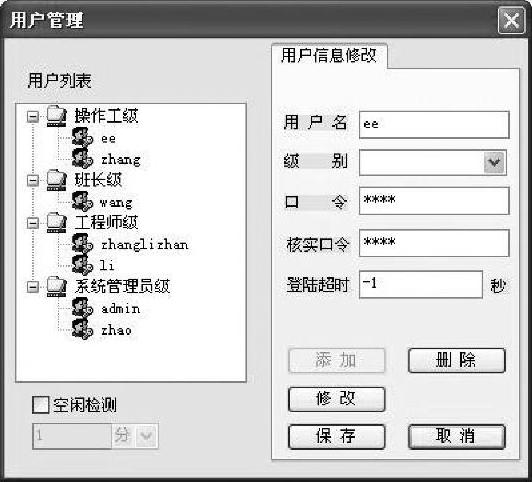
图2-8-31 添加删除用户
我们以用户“zhao”登录进去,就可以对用户进行添加、删除和修改操作。
(3)用户系统权限配置
在很多情况下,用户工程应用中的组态数据和运行数据都涉及安全性问题。例如,需要禁止普通人员进入组态环境查看或修改组态参数;在系统运行时,某些重要运行参数(如:重要的控制参数)不允许普通人员进行修改等。
用户系统权限配置主要是配置进入开发系统的权限、进入运行系统的权限、退出运行系统的权限。
1)进入开发系统权限的设置。
如果设置了进入开发系统权限,当进入开发系统时,只有具有此权限的用户才能进入开发系统,对工程应用进行修改和配置,具体配置步骤如下。
a.在创建用户时,在“用户管理”对话框中最右侧的框中,选择“进入组态”,如图2-8-32所示。
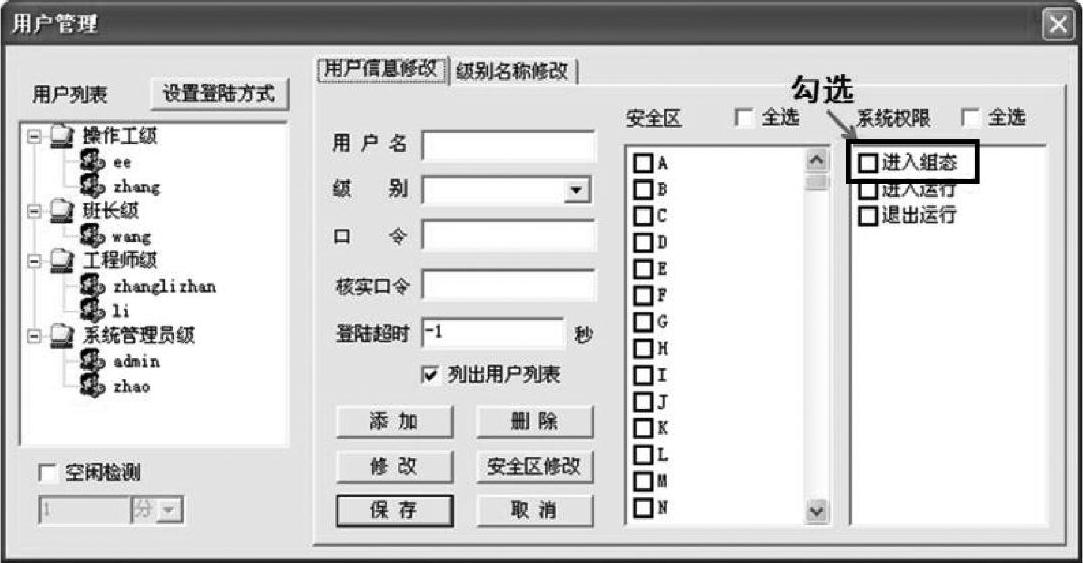
图2-8-32 “进入组态”权限设置
b.选择“配置导航栏中→系统配置→开发系统参数”,弹出“系统参数设置”对话框,如图2-8-33所示,将“启用组态时的权限保护”选中,则在进入开发环境时会根据用户管理中的系统权限对进入组态时的用户进行控制。
c.设置完毕后,退出系统。当再次进入开发环境时,则首先弹出“登录”对话框,如图2-8-34所示,输入用户名和口令。若登录的用户具有“进入组态”的权限,则系统进入开发环境。若该用户没有“进入组态”的权限,则弹出如图2-8-35所示的提示框,单击“确定”按钮后需要重新登录才能进入开发环境。
2)进入运行系统权限的设置。
如果设置了进入运行系统权限,当进入运行系统时,只有具有此权限的用户才能进入运行系统,具体配置步骤如下。

图2-8-33 “系统参数设置”对话框
a.在创建用户时,在“用户管理”对话框中最右侧的框中,选择“进入运行”,如图2-8-36所示。
b.在开发系统的配置导航栏中择“配置导航栏→系统配置→运行系统参数”,如图2-8-37所示,在“系统参数设置”对话框中将“启用运行时权限保护”选中,则进入运行系统时,若登录的用户没有“进入运行”的权限,则系统无法进入运行系统。

图2-8-34 “登录”对话框

图2-8-35 无进入组态权限提示框
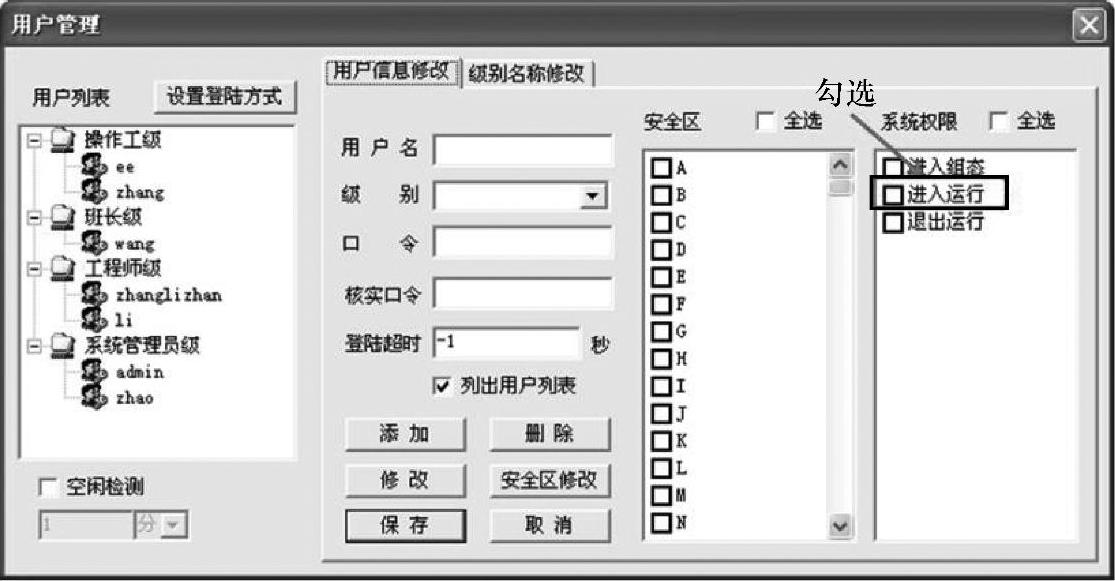
图2-8-36 进入运行权限设置
3)退出运行系统权限的设置。
如果设置了退出运行系统权限,当退出运行系统时,只有具有此权限的用户才能退出运行系统,在创建用户时,在“用户管理”对话框中最右侧的对话框中,选择“退出运行”即可,如图2-8-38所示。这样没有“退出运行”权限的用户无法退出系统,防止系统意外退出。
(4)系统安全管理
系统安全管理包括屏蔽菜单和键盘功能键。运行系统提供的这些系统安全性可以防止意外地或非法地关闭系统,进入开发系统修改参数等操作。

图2-8-37 运行时权限保护设置
系统安全管理的组态工作在开发系统中的配置导航栏中“系统配置→运行系统参数→系统设置”中来完成,如图2-8-39所示。
当在开发系统的系统参数中设置了“禁止退出”“禁止Alt”及右键和“禁止Ctrl+Alt+Del”选项时,运行系统在运行时将提供以下系统安全性。
1)屏蔽菜单。
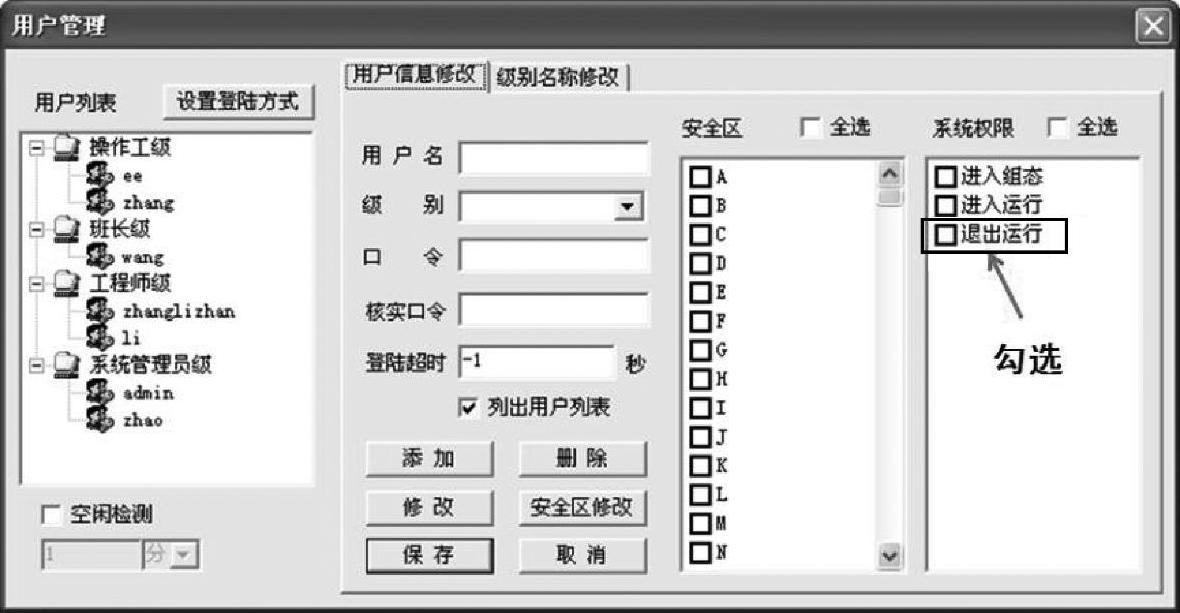
图2-8-38 退出运行权限设置
禁止菜单命令“文件→进入组态状态”和“文件→退出”。
2)屏蔽键盘功能键。
系统功能热键“Alt+F4”“Alt+Tab”和View的系统窗口控制菜单中的关闭命令以及系统窗口控制按钮的关闭按钮失效。
系统热启动组合键“Ctrl+Alt+Del”失效。
(5)工程加密
为了更好地进行安全管理,力控监控组态软件提供了工程加密,设置了工程加密后,在进入开发系统时,提示输入密码,只有密码正确后,才能进入开发系统进行组态。
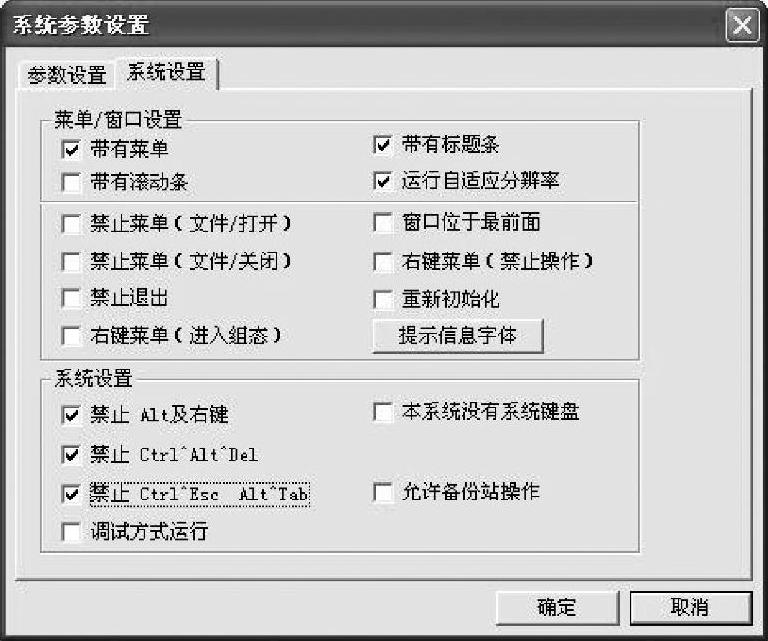
图2-8-39 系统参数设置
注意:工程加密功能是和硬件加密狗配合使用的,若没有硬件加密狗则不用使用工程加密功能,否则加密操作完成后会提示加密失败,同时会对工程文件造成损害,造成工程中窗口打开出现错误,工程也无法运行(ForceContorl 7.0中存在这个问题,也是软件的bug)设置工程加密功能后可以保护力控工程在不被授权时被修改,设置工程加密的步骤如下。
1)在开发环境下,单击菜单“功能→工程加密”或者在系统配置导航栏中“系统配置信息→系统配置”目录下双击“工程加密”,即弹出如图2-8-40所示的“工程加密”对话框。
2)勾选“启用工程加密”,弹出提示框如图2-8-41所示,单击“确定”按钮即可。

图2-8-40 启用工程加密
3)在“工程加密”对话框的“密码”和“确认密码”文本框中分别输入设置的工程密码,输入完成后单击“确定”按钮即可。

图2-8-41 启用工程加密提示框
4)加密成功后,在进入组态时会出现输入口令对话框,输入设置的密码即进入工程。
3.进程管理
当进入运行系统时,力控监控组态软件进程管理器会自动启动,可以监控着在开发系统的“系统配置”中的“初始启动程序”中所选择的需要启动的进程程序,同时对这些程序进行启动、停止和监视。
(1)多进程的管理方式
力控监控组态软件采用的是多进程的管理方式,即多个进程各司其职共同来完成监控组态的任务。力控中的主要进程有:NetServer(网络服务器)、DB(实时数据库)、IoMonitror(I/O监控器)、CommBridge(网桥)、View(运行环境)、DDEServer(DDE服务器)、OPC-Server(OPC服务器)、ODBCRouter(数据转储组件)、RunLog(控制策略)、Httpsvr(Web服务器)、Commserver(数据交互服务器)。
(2)主要进程的说明
1)NetServer(网络服务器)。
NetServer用于管理力控监控组态软件的C/S、B/S和双机冗余等网络结构的网络通信,使用力控监控组态软件搭建C/S、B/S网络结构要保证这一组件随系统启动。在任务栏上的图标为 ,运行时的界面如图2-8-42所示。
,运行时的界面如图2-8-42所示。
以C/S结构为例:力控监控组态软件组成的C/S结构常用的两种应用,一种是以实时数据库为服务器端,人机界面运行系统为客户端;一种是实时数据库为服务器端,其他网络节点上的力控监控组态软件实时数据库系统为客户端,它们之间的通信管理都是通过网络通信程序NetServer来进行的。
2)DB(实时数据库)。
在任务栏上显示的图标为 ,运行时的画面如图2-8-43所示。
,运行时的画面如图2-8-43所示。
在数据库运行时,可以直接在DB的运行界面进行调试,可以直接修改数据库中点的值,例如,将a1点的pv值设定为12。选中a1所在行,找到pv所在的列,双击pv中的值,在弹出的对话框中直接填入新值即可。
3)IoMonitror(I/O监控器)。
IoMonitror(I/O监控器)是用于IO通信状态的监控窗口,在任务栏上显示的图标为 。可以通过IoMonitror来查看硬件组态的当前工作状态。
。可以通过IoMonitror来查看硬件组态的当前工作状态。
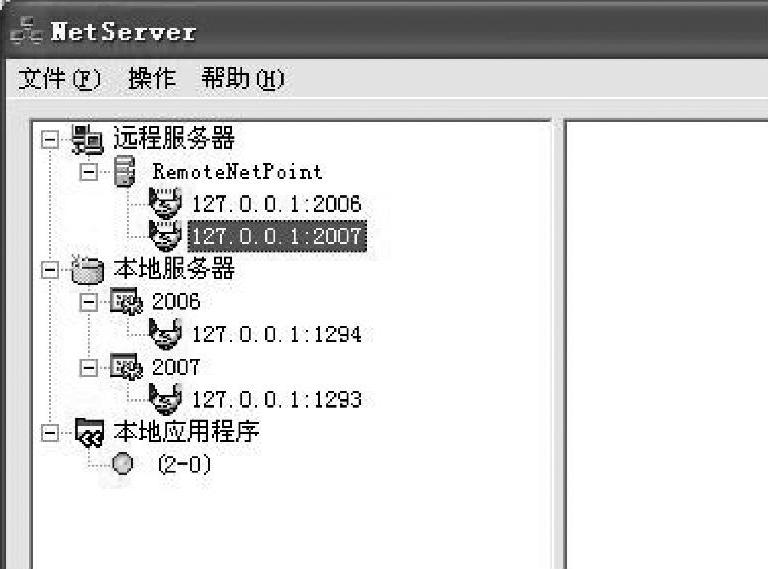
图2-8-42 NetServer界面
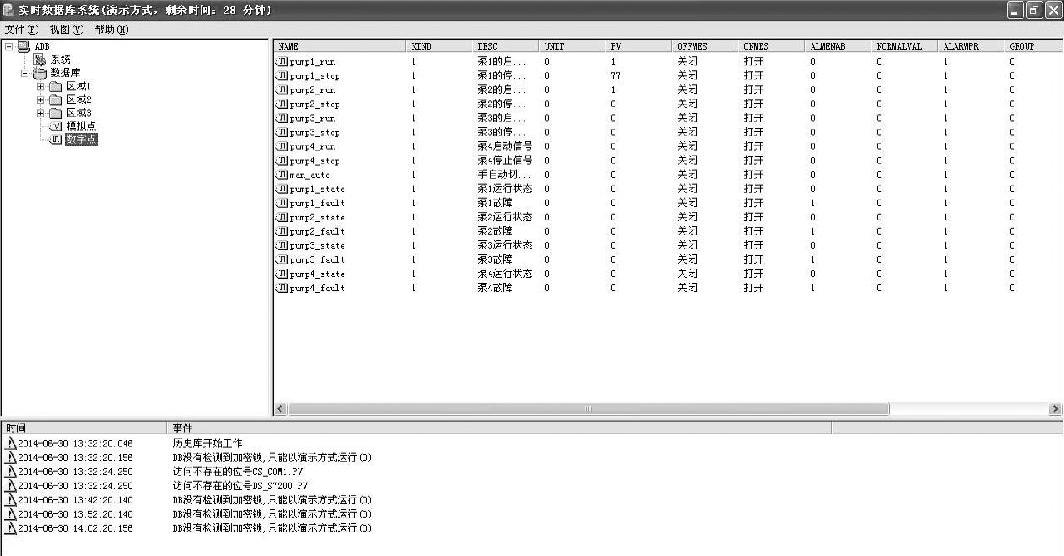
图2-8-43 实时数据库运行界面
4)CommBridge(网桥)。
当力控监控组态软件与下位机设备之间采用无线的GPRS/CDMA通信时,需要使用CommBridge。
5)Httpsvr(Web服务器)。
Httpsvr(Web服务器)是当采用B/S网络结构时,网络服务器端的网络发布管理程序。
(3)进程的启停管理
1)加载要启动的进程。
要加载要启动的进程,在配置导航栏中找到“系统配置信息→系统配置→初始启动程序”,双击,弹出“初始启动设置”对话框,如图2-8-44所示,在“程序名称”中勾选要启动的进程即可。
2)进程管理器。
在系统运行过程中可以通过进程管理器来启动和关闭进程。打开进程管理器,打开菜单命令“监控→查看”,弹出“程序监控”对话框,如图2-8-45所示,选中其中某一进程,单击“运行”或“停止”按钮就可以启动或停止该进程。

图2-8-44 “初始启动设置”对话框
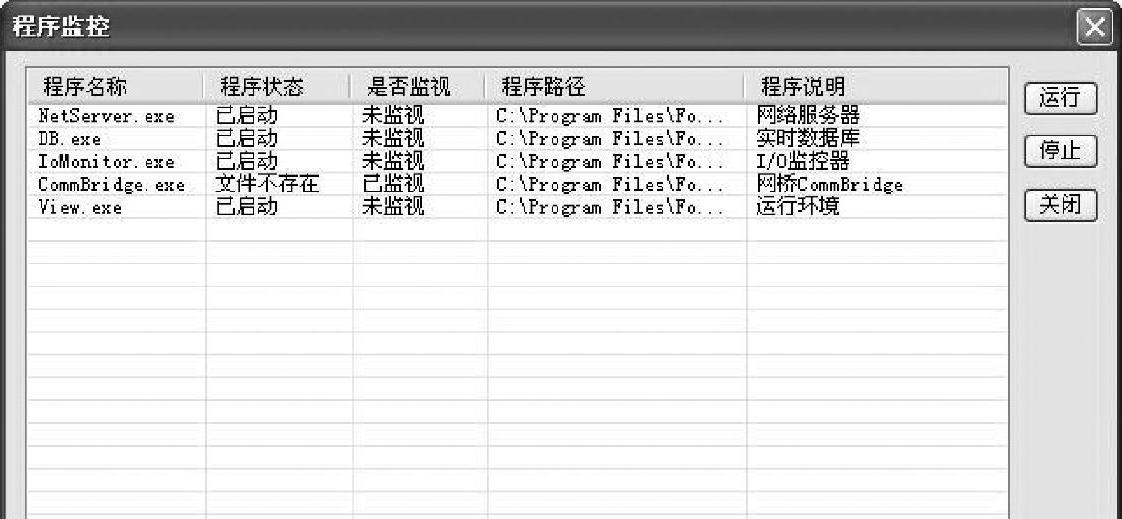
图2-8-45 “程序监控”对话框
3)进程管理的看门狗功能。
进程管理器的看门狗功能是指进程管理器中管理着的程序,如果由于人为或其他任何原因退出后,经过2s后进程管理器会自动将该退出的程序自动启动,保证了系统运行的连续性。此功能需要在配置导航栏中找到“系统配置信息→系统配置→初始启动程序”并双击,弹出“初始启动设置”对话框,在“监视程序”栏中选择“Yes”即可,如图2-8-46所示。

图2-8-46 “初始启动设置”对话框
